344
Guide d’utilisation de Corel PaintShop Pro X7
Pour créer une sélection à l’aide de l’outil Baguette magique
Espace de travail Édition
1 Dans la barre d'outils Outils, choisissez l'outil Baguette magique .
2 Choisissez une option Mode Correspondance dans la palette
Options d’outils :
• Aucun : sélectionne tous les pixels.
• Valeur RVB : sélectionne les pixels correspondant aux valeurs
rouge, vert et bleu du pixel de référence.
• Couleur : sélectionne les pixels correspondant aux variations
d’ombrage du pixel de référence.
• Luminosité : sélectionne les pixels correspondant à la valeur de
luminosité perçue du pixel de référence.
• Trait perceptuel : sélectionne les pixels correspondant à la variation
d’ombrage et à la luminosité perçues pour le pixel de référence.
• Trait traditionnel : sélectionne les pixels correspondant aux
valeurs rouge, vert et bleu, avec une tendance aux variations de
lumière. Cette correspondance fait donc davantage de
distinction que le mode Valeur RVB.
• Zones opaques : sélectionne tous les pixels qui ne sont pas
totalement invisibles (c’est-à-dire dont la valeur d’opacité est
supérieure ou égale à 1). Choisir cette option désactive la
commande Tolérance.
• Opacité : sélectionne les pixels correspondant à la valeur
d’opacité du pixel de référence.
3 Vérifiez les paramètres suivants de la palette Options d’outils et
modifiez-les si nécessaire :
• Tolérance : contrôle la précision de la correspondance entre les
pixels sélectionnés et le pixel de référence sur lequel vous avez
cliqué dans l’image. Pour des valeurs faibles, seuls les pixels
similaires sont sélectionnés ; pour des valeurs plus élevées, la
plage de pixels sélectionnés est plus large.